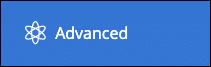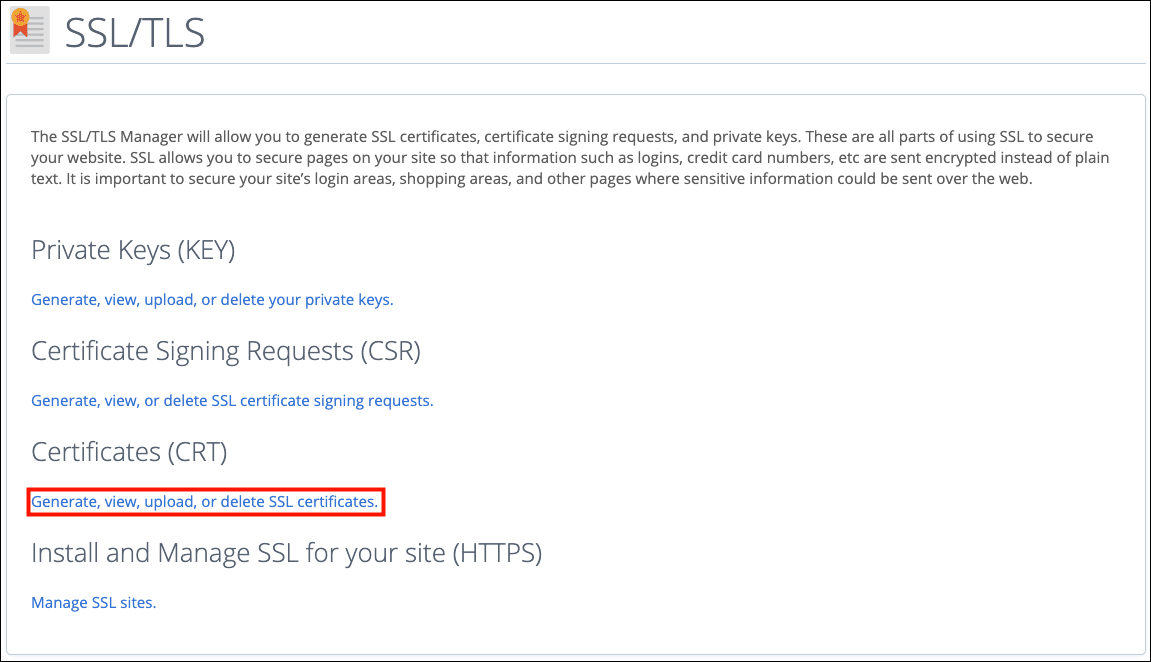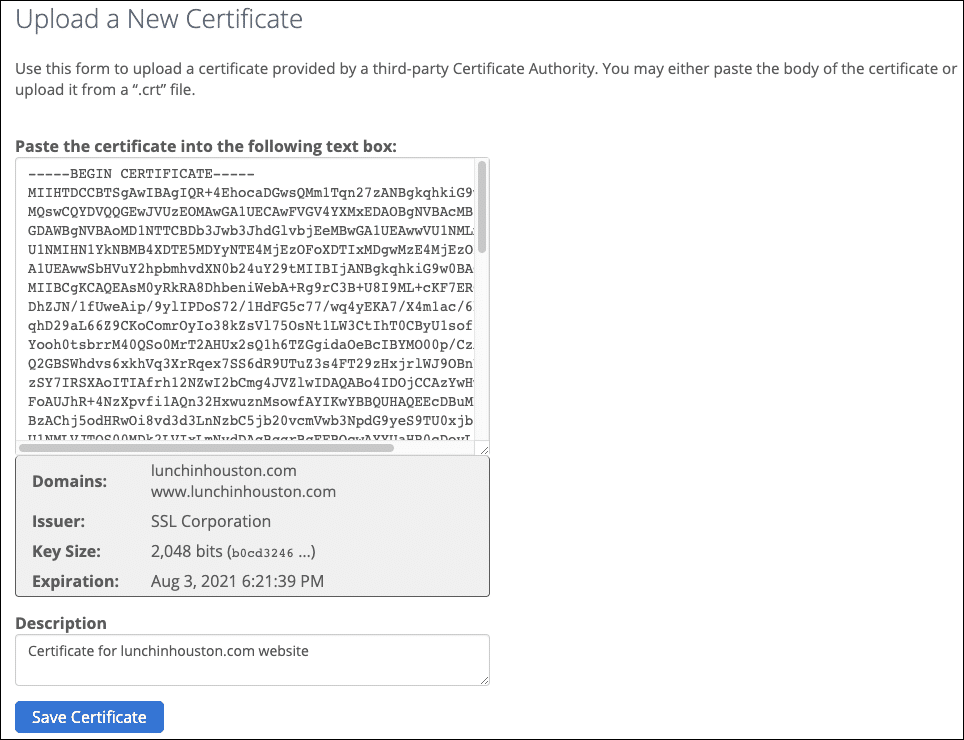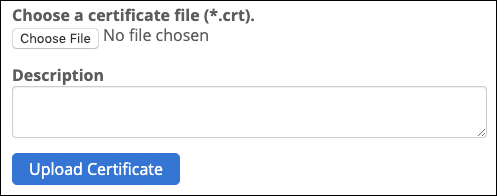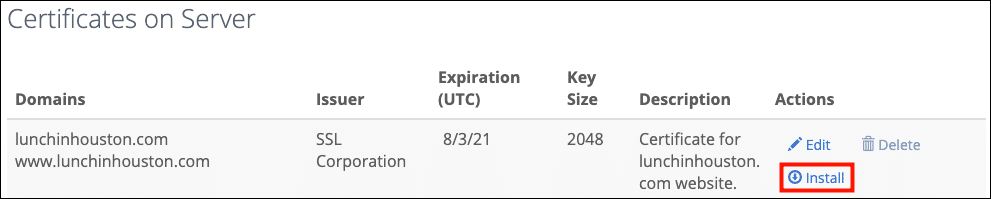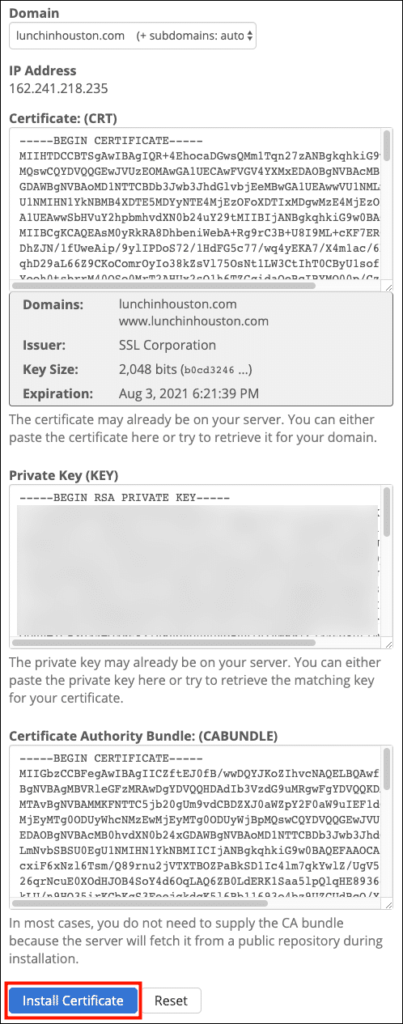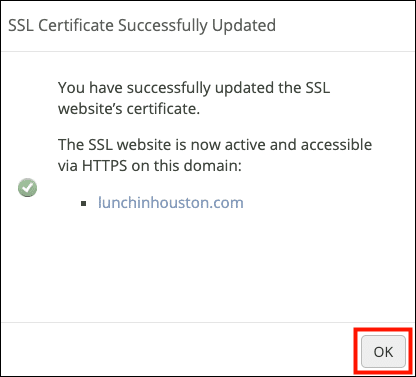이 방법은 SSL /TLS 증명서 의 cPanel.
인증서를 설치하기 전에 먼저 인증서 서명 요청을 생성해야합니다 (CSR) 확인 및 서명을 위해 SSL.com에 제출합니다. 우리의 방법을 참조하십시오 CSR cPanel에서 생성 와 제출 안내 CSR.
- cPanel에 로그인하여 엽니 다 SSL /TLS.
팁 : cPanel의 찾기 필드에“ssl”을 입력하여 표시되는 범위를 좁 힙니다.
- 만약 너라면 생성 CSR cPanel 사용 그런 다음 클릭 SSL 인증서 생성,보기, 업로드 또는 삭제. 생성 한 경우 CSR cPanel 외부에 (개인 키 파일이 있으면) 클릭해야합니다. 개인 키 생성,보기, 업로드 또는 삭제 인증서를 업로드하기 전에 개인 키를 업로드하십시오.
- 에 SSL 인증서 페이지에서 설치된 인증서를 스크롤하여 제목이있는 섹션으로 스크롤하십시오. 새 인증서 업로드. 인증서 업로드에는 두 가지 옵션이 있습니다.
- 다음으로 인증서를 설치해야합니다. 페이지를 위로 스크롤하여 서버의 인증서 섹션에서 방금 업로드 한 인증서를 찾은 다음 설치 버튼을 클릭합니다.
- 인증서 (CRT) 및 개인 키 (KEY) 필드가 채워집니다. 라는 파일을여십시오
ca-bundle-client.crt압축을 푼 인증서 번들의 텍스트 편집기에서 내용을 인증 기관 번들 (CABUNDLE) 필드의 기존 정보를 덮어씁니다.반드시 포함CABUNDLE의 정보를 교체하는 것은 서버가 올바른 체인을 제공하고 모든 브라우저에서 신뢰할 수 있도록 하기 때문에 매우 중요합니다.
-----BEGIN CERTIFICATE-----
와
-----END CERTIFICATE-----
시작과 끝에 줄. 완료되면 인증서 설치 버튼을 클릭합니다. - 인증서가 설치되었음을 나타내는 대화 상자가 나타납니다. 딸깍 하는 소리 OK 대화 상자를 닫습니다.
이 비디오는 cPanel에서 인증서 검색을 포함하여 인증서 설치를 보여줍니다. CSR SSL.com에 제출합니다. 이전 x3 테마 용이지만 단계는 비슷합니다.
SSL.com을 선택해 주셔서 감사합니다! 문의 사항이 있으시면 이메일로 연락주십시오. Support@SSL.com, 전화 1-877-SSL-SECURE페이지 오른쪽 하단에있는 채팅 링크를 클릭하십시오.